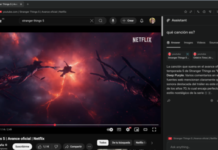A
lo
largo
de
los
últimos
años
hemos
visto
cómo
numerosos
fabricantes
han
comenzado
a
depender
cada
vez
más
de
las
tecnologías
de
la
nube
y
el
streaming.
Sin
ir
más
lejos,
Microsoft
promociona
más
que
nunca
Windows
365,
una
manera
para
acceder
a
este
sistema
operativo
desde
cualquier
dispositivo
y
a
través
de
la
nube.
Esta
iniciativa
requiere
una
suscripción,
ya
que
te
estás
conectando
a
un
servidor/equipo
de
la
empresa
y
no
al
tuyo
propio.
No
obstante,
cuentas
con
alternativas
muy
destacadas
para
acceder
a
tu
ordenador
vía
streaming
y
con
la
mejor
calidad
de
imagen
y
sonido
posible.
Una
de
las
mejores
es
Sunshine
Streaming,
una
herramienta
gratuita
y
open-source
que
habilita
el
acceso
a
cualquier
PC
desde
otros
dispositivos.
En
este
artículo
te
contamos
de
qué
trata
y
cómo
puedes
descargarla.
¿Qué
es
Sunshine?
El
proyecto
lleva
años
con
una
comunidad
muy
activa
de
desarrolladores
que
quieren
hacer
de
Sunshine
la
mejor
aplicación
para
acceder
a
nuestro
PC
vía
streaming
y
desde
cualquier
dispositivo.
La
idea
es
que,
teniendo
una
conexión
buena
y
estable
a
Internet,
podamos
acceder
a
la
pantalla
de
nuestro
ordenador
desde
cualquier
dispositivo.
También
se
puede
configurar
para
tener
acceso
no
solo
en
local,
sino
también
desde
cualquier
rincón
del
mundo.
La
principal
diferencia
entre
Sunshine
y
el
resto
de
servicios
es
su
increíble
calidad
de
imagen
a
la
hora
de
ver
nuestro
PC
en
streaming,
ya
que
contamos
con
una
gran
cantidad
de
opciones
para
modificar
el
comportamiento
de
la
conexión.


El
proyecto
ha
acaparado
ahora
la
atención
de
más
usuarios
por
una
razón:
Nvidia
GameStream
ya
no
existe
tras
el
cambio
de
GeForce
Experience
a
la
Nvidia
App,
y
este
era
un
servicio
del
que
dependía
Moonlight,
otra
genial
aplicación
(y
de
la
que
no
nos
vamos
a
olvidar
en
este
artículo
aún).
Por
ello
mismo,
ahora
en
vez
de
depender
de
la
tecnología
de
Nvidia,
tendremos
que
dejar
abierto
un
pequeño
programa
a
modo
de
servidor
para
que
el
dispositivo
externo
pueda
acceder
a
él
y
comunicarse
a
nuestro
PC.
Sunshine
es
compatible
con
ordenadores
con
tarjetas
gráficas
Nvidia,
AMD
e
Intel.
Además,
como
cliente
externo
vamos
a
seguir
dependiendo
de
Moonlight,
por
lo
que
solamente
cambia
la
forma
en
la
que
creamos
la
conexión
de
servidor.
Cómo
acceder
a
tu
PC
vía
streaming
con
Sunshine
Para
empezar,
debemos
descargar
el
programa
desde
la
página
oficial
de
Sunshine
en
Github.
Dependiendo
de
nuestro
sistema,
tendremos
que
escoger
un
archivo
u
otro.
El
servidor
lo
podemos
crear
a
partir
de
un
ordenador
Windows,
macOS
o
Linux.
Si
usas
Windows
te
recomiendo
descargar
el
archivo
‘sunshine-windows-portable.zip’.
Una
vez
lo
tengas,
extrae
el
contenido
y
ejecuta
el
archivo
‘sunshine.exe’.
Se
abrirá
un
script
en
terminal
y
tendrás
que
dejarle
un
tiempo
a
que
haga
lo
suyo.
Una
vez
finalice,
el
servidor
estará
creado
y
tendrás
que
pasar
a
‘Moonlight’
(sin
cerrar
la
ventana
de
terminal
de
Sunshine
de
tu
PC),
la
aplicación
cliente
que
te
tendrás
que
descargar
en
el
dispositivo
con
el
que
vas
a
acceder
a
tu
PC.
Moonlight
también
se
encuentra
disponible
para
prácticamente
cualquier
dispositivo,
Smart
TV
y
equipo,
pudiendo
descargarla
desde
su
web
oficial,
Play
Store
o
App
Store.


El
servidor
debe
estar
activo
siempre
en
el
PC
al
que
queremos
acceder
vía
streaming
Cuando
tengas
descargado
Moonlight
en
el
equipo,
tele
o
móvil
con
el
que
vas
a
acceder
a
tu
PC,
si
estás
en
la
misma
red
WiFi
detectará
tu
PC
enseguida,
por
lo
que
tan
solo
debes
pulsar
el
icono
y
quedarte
con
el
PIN
que
deberás
de
introducir
más
adelante.
El
servidor
también
crea
automáticamente
una
página
a
la
que
podemos
acceder
desde
la
URL:
‘https://localhost:47990’,
siempre
y
cuando
el
programa
esté
ejecutado.
En
esta
web
es
donde
tendremos
que
introducir
el
PIN
de
antes.
No
olvides
que
Sunshine
debe
estar
ejecutándose
siempre
que
queramos
utilizarlo
para
acceder
a
nuestro
PC
desde
otro
dispositivo.


La
web
de
Sunshine
para
configurar
nuestro
servidor
Para
acceder
a
la
URL
también
tendrás
que
crear
un
usuario
y
contraseña,
como
cuando
accedes
a
la
página
de
configuración
de
tu
router.
El
proceso
es
guiado
y
vas
a
tener
que
hacerlo
de
forma
obligada,
por
lo
que
apúntate
bien
las
credenciales
para
acceder
a
esta
web.




Si
entras
a
esta
URL
podrás
modificar
múltiples
aspectos
de
la
conexión
y
muchas
otras
opciones
avanzadas.
Si
vas
a
la
pestaña
de
‘Aplicaciones’
podrás
modificar
las
apps
que
se
ven
desde
Moonlight
para
hacer
la
conexión.
Por
defecto
está
‘Desktop’
para
ver
el
escritorio
y
‘Steam’,
pero
puedes
añadir
las
tuyas
propias
modificando
el
comando.
La
web
permite
configurar
aspectos
como
el
input,
el
audio/video,
la
calidad
de
la
red,
la
codificación
que
se
va
a
utilizar
para
el
streaming,
y
mucho
más.
Además,
si
vas
a
la
configuración
de
la
propia
app
de
Moonlight,
también
podrás
jugar
con
aspectos
como
el
bitrate,
tasa
de
fotogramas
por
segundo
y
codificador
utilizado,
siendo
estas
tres
piezas
las
que
tengas
que
modificar
hasta
encontrar
la
que
mejor
experiencia
te
de
en
base
a
la
calidad
de
tu
conexión
y
dispositivos.
Ten
en
cuenta
que
la
cosa
mejorará
si
tu
PC
lo
tienes
conectado
vía
Ethernet
a
tu
router,
ya
que
optarás
a
la
máxima
velocidad
posible
de
tu
conexión.




A
mayor
bitrate
(tasa
de
bits),
mejor
calidad
de
imagen.
Aunque
ten
cuidado
de
subir
mucho
este
valor,
ya
que
si
no
tienes
un
ancho
de
banda
desmesurado,
puede
causar
latencia
en
la
conexión.
No
te
olvides
de
ajustar
además
la
resolución
y
FPS
en
base
al
dispositivo
que
estés
usando,
así
como
el
codificador
de
vídeo
que
se
utilizará
para
transferir
la
señal
vía
streaming
(si
tu
gráfica
es
compatible
con
HEVC
265
o
AV1,
activa
estas
opciones
por
defecto).
Sunshine
+
Moonlight
me
ha
permitido
jugar
a
títulos
de
PC
desde
el
móvil
con
el
máximo
rendimiento
posible
y
sin
apenas
latencia,
disfrutando
de
una
calidad
que
roza
la
experiencia
nativa.
Además
es
una
muy
buena
opción
si
queremos
acceder
rápidamente
a
nuestro
PC
desde
el
móvil,
ya
que
también
podemos
controlarlo
a
través
de
la
pantalla
táctil
o
un
mando
de
juegos
independiente
conectado
al
móvil.